Article Number: 000216783
Dell VxRail: Het niet-vCenter CA-certificaat in de VxRail Manager Trust Store verloopt binnenkort of is verlopen.
Summary: VxRail Manager kan alle certificatenstatus weergeven in het vertrouwensarchief. Dit artikel is bedoeld voor niet-vCenter CA-certificaat. Hierin wordt uitgelegd hoe u een verlopen of verlopen certificaat verwijdert en vervolgens hoe u het bijgewerkte certificaat opnieuw importeert in de VxRail Manager trust store. ...
Article Content
Symptoms
Open de webpagina vCenter en navigeer naar VxRail Cluster > Configure > VxRail > Certificate > All Trust Store Certificates
De pagina laat zien dat sommige niet-vCenter CA-certificaten al zijn verlopen of binnen minder dan 60 dagen verlopen zijn.

De pagina laat zien dat sommige niet-vCenter CA-certificaten al zijn verlopen of binnen minder dan 60 dagen verlopen zijn.

Cause
Sommige niet-vCenter CA-certificaten in de VxRail Manager trust store zijn verlopen of verlopen binnenkort.
Resolution
-
Verwijder de verlopen of verlopen certificaten
1. Ga naar VxRail Cluster > Configure > VxRail > Certificate > All Trust Store Certificates, kopieer het bestandspad en de vingerafdrukwaarde van de verlopen of verlopen certificaten.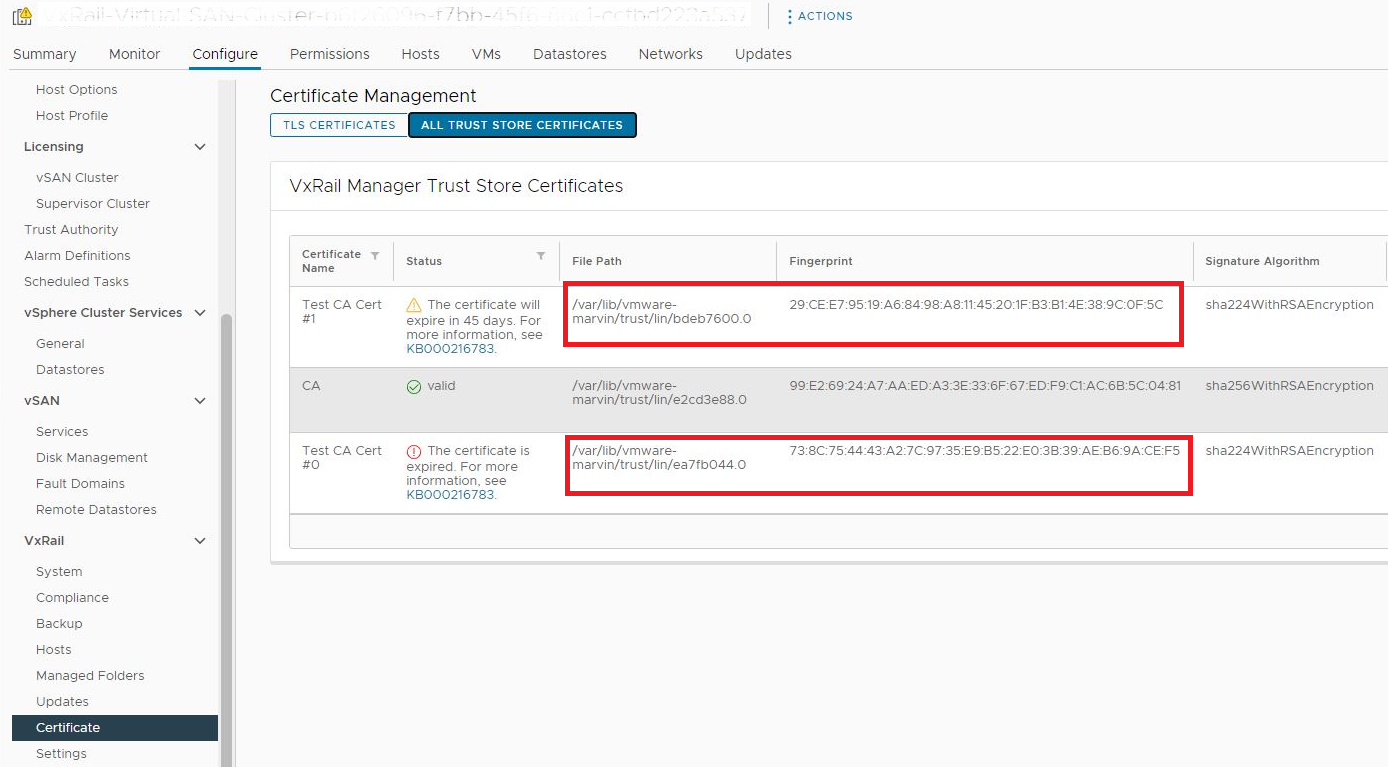
2. SSH naar VxRail manager, schakel over naar rootgebruiker, voer de opdracht "openssl x509 -in <Certificate file path> -noout -issuer" uit om de certificaatuitgever te controleren, het helpt om te bepalen wie dit certificaat heeft uitgegeven en waar u het kunt verlengen.
3. Open vanuit uw webbrowser de ingesloten VxRail API-tool
https://<VxRail_Manager_IP_address>/rest/vxm/api-doc.html4. Ga naar het gedeelte > Certificates. Verwijder het certificaatbestand
5. Voer de vSphere gebruikersnaam, het vSphere-wachtwoord en de vingerafdruk in van het certificaat dat u wilt verwijderen en klik vervolgens op Verzoek verzenden.
Bijvoorbeeld:


6. Meld u opnieuw aan bij de pagina VxRail plug-in Certificate om te bevestigen dat de verlopen/verlopen certificaten zijn verwijderd.

Opmerking: Als op de pagina VxRail plug-in Certificate de foutmelding "The provided vCenter credentials are not valid" of "The VxRail Manager failed to connect to the vCenter via HTTPS" wordt weergegeven. Zie KB000214474 voor informatie over probleemoplossing". Dit zou moeten komen doordat de browser-cookie voor de vCenter-sessie is verlopen of de cookie is gewist sinds u het certificaat hebt verwijderd. Dit is verwacht gedrag. U hoeft deze fout niet op te lossen. Ga naar de volgende stap om certificaten te importeren in de VxRail Manager trust store.
-
Importeer het vernieuwde certificaat in de VxRail Manager Trust Store
2. Voer de opdracht "sed -z -e 's/\n/\\n/g' certificate_file" <uit> om de inhoud van de certificaattekstindeling te krijgen. Het moet beginnen met "-----BEGIN CERTIFICATE-----" en eindigen met "-----END CERTIFICATE-----".
3. Open vanuit uw webbrowser de ingesloten VxRail API-tool https://< VxRail_Manager_IP_address>/rest/vxm/api-doc.html
4. Ga naar het gedeelte > Certificaten importeren in het vertrouwensarchief van VxRail Manager.
5. Voer de vSphere gebruikersnaam, het vSphere-wachtwoord en de certificaatinhoud in de aanvraag body in en klik vervolgens op Send Request.
U kunt meerdere certificaatinhouden in de aanvraagtekst invoeren met de onderstaande indeling:
{
"certs" :[
"<certificate content #1>",
"<certificate content #2>",
"<certificate content #n>"
]
}
Bijvoorbeeld:

6. Meld u opnieuw aan bij de pagina VxRail plug-in Certificate om te bevestigen dat de certificaten zijn bijgewerkt.

Additional Information
VxRail 7.0.480 introduceert deze nieuwe functie om alle status van trust store-certificaten weer te geven die verlopen op de VxRail plug-in UI-pagina.
Article Properties
Last Published Date
19 Jan 2024
Version
3
Article Type
Solution